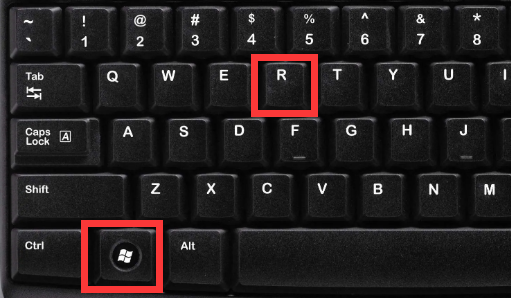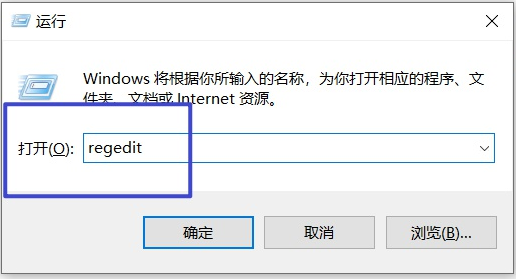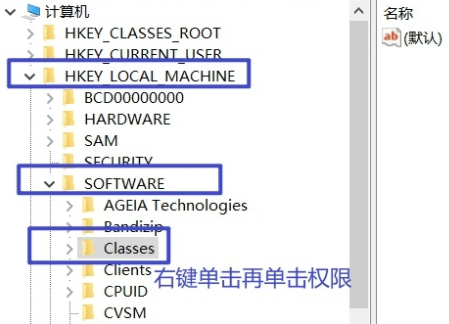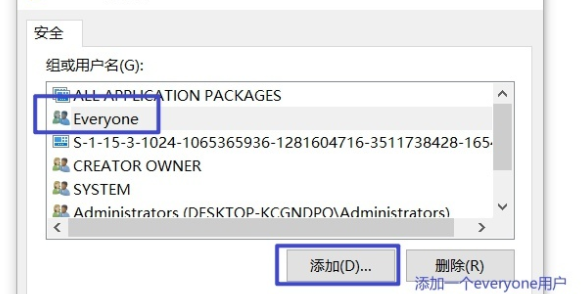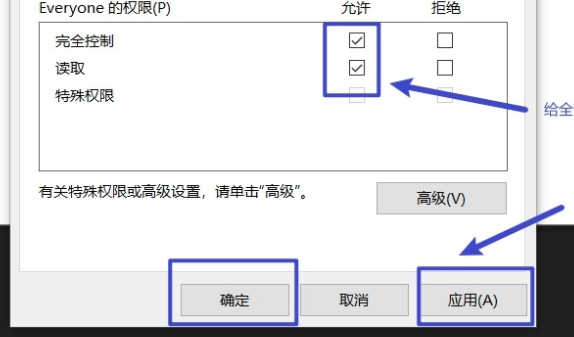首页
win10系统initpki模块加载失败解决办法
win10系统initpki模块加载失败解决办法
2022-11-26 15:39:34
来源:互联网
作者:admin
最近有的win10系统的用户在使用电脑的过程中系统突然弹出提示win10系统initpki模块加载失败,遇到这种情况应该怎么解决呢?下面小编就来给大家介绍一下具体的操作方法,有需要的小伙伴快来看看吧。
win10系统initpki模块加载失败解决办法
1、首先按下键盘“win+r”打开运行。
2、接着输入“regedit”回车打开注册表。
3、然后依次进入“HKEY_LOCAL_MACHINE-SOFTWARE-Classes”,右键“Classes”打开“权限”
4、再选中“everyone”用户,如果没有就点击“添加”
5、然后输入并“确定”就看添加了。
6、添加完成后,将下面的权限全部选择“允许”,再确定保存即可解决。
以上就是小编给大家分享的win10系统initpki模块加载失败解决办法,想要了解更多内容,请关注本站,小编会持续为大家更新更多相关攻略。
精品游戏
换一批